أدوات مجانية لاستشعار الحزم لأجهزة الكمبيوتر التي تعمل بنظام Windows 11/10
قد يبدو التعرف على الحزم(Packet Sniffing) بمثابة نشاط ضار للوهلة الأولى ، ولكنه في الواقع طريقة أخلاقية لتحليل الشبكة وتشخيص أي مشاكل متعلقة بالشبكة. يستخدم فنيو الشبكات أدوات شم الحزم لعمليات التشخيص هذه. (Packet Sniffing)بعد قولي هذا ، هناك عدد متساوٍ من الحوادث التي يستخدم فيها المتسللون استنشاق الحزم لأنشطة ضارة مثل جمع كلمات المرور والتجسس على حركة مرور المستخدم.
هنا ، لن نتحدث عن هجمات استنشاق الحزم ، ولكن بعض أدوات استنشاق الحزم المجانية التي يمكن استخدامها بشكل فعال لتشخيص مشاكل الشبكة وحل المشكلات. قبل أن نقدم لك ثلاث أدوات لاستنشاق الحزم لنظام Windows ، دعنا نلقي نظرة على كيفية عمل أدوات استنشاق الحزم بشكل عام.
كيف تعمل أدوات استنشاق الحزمة
هناك أنواع مختلفة من أجهزة شم الحزم. تُستخدم بعض أدوات التعرف على الحزم فقط لاكتشاف المشكلات المتعلقة بالأجهزة. أدوات استنشاق الحزم الأخرى هي في الواقع بعض تطبيقات البرامج التي تعمل على أجهزة الكمبيوتر المضيفة.
تعترض أدوات استنشاق الحزمة وتسجيل حركة مرور الشبكة. تقوم الأدوات "بعرض" الشبكة باستخدام واجهة شبكة لاسلكية أو سلكية. تحتاج أداة استنشاق الحزم إلى الوصول إلى هذه الواجهة على جهاز الكمبيوتر المضيف الخاص بها. إذا كانت شبكة سلكية ، فيمكن لأداة استنشاق الحزمة التقاط البيانات التي تعتمد كليًا على بنية الشبكة.
قد تسمح بنية الشبكة لأداة sniffer الحزمة بعرض حركة المرور على الشبكة بالكامل أو يمكنها السماح لها بعرض جزء صغير منها فقط. إذا كانت شبكة لاسلكية ، فيمكن لأدوات استنشاق الحزمة التقاط قناة واحدة باستخدام الواجهة اللاسلكية. إذا كان الكمبيوتر المضيف يحتوي على واجهات لاسلكية متعددة ، فيمكن حينئذٍ لمتتبع الحزمة التقاط قنوات متعددة.
ثم تقوم أداة الاستنشاق بتحليل بيانات الحزمة الأولية الملتقطة. يتم تحويل التحليل بواسطة أداة الاستنشاق إلى تنسيق قابل للقراءة. هذا التحليل ليس سوى محادثة بين العقد على الشبكة. هذه المعلومات مفيدة جدًا لفنيي الشبكة لتحديد موقع الخطأ.
قراءة(Read) : PktMon.exe أو Packet Monitor(PktMon.exe or Packet Monitor) هي أداة استشعار الشبكة المدمجة الجديدة أو أداة تشخيص الشبكة ومراقبة الحزم في نظام التشغيل Windows 10(Windows 10) .
أدوات مجانية لاستنشاق الحزم(Packet Sniffing Tools) لنظام Windows 11/10
إذا كنت ترغب أيضًا في تحليل شبكتك ، فإليك ثلاث أدوات مجانية لاستنشاق الحزم لنظام Windows .
1. WireShark Packet Sniffer
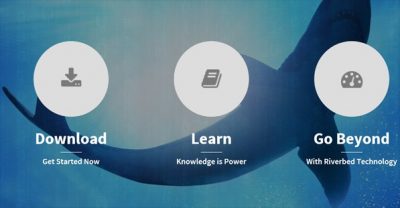
Wireshark هي إحدى أدوات استنشاق الحزم المجانية الشائعة لنظام Windows . يمكن أن تمنحك هذه الأداة القدرة على رؤية ما يحدث على شبكتك على المستوى المجهري. فيما يلي بعض الميزات المهمة لهذه الأداة:
- فحص عميق لمئات البروتوكولات ، مع إضافة المزيد طوال الوقت
- الالتقاط المباشر والتحليل في وضع عدم الاتصال
- مستعرض الحزمة القياسي ثلاثي الأجزاء
- بصرف النظر عن Windows ، يمكن تشغيل هذه الأداة على أنظمة تشغيل أخرى مثل Linux و OS X و Solaris و FreeBSD و NetBSD وغيرها الكثير
- (Captured)يمكن تصفح بيانات الشبكة الملتقطة عبر واجهة المستخدم الرسومية(GUI) ، أو عبر الأداة المساعدة TTY-mode TShark
- أقوى فلاتر العرض في الصناعة
- تحليل VoIP غني
- دعم فك التشفير(Decryption) للعديد من البروتوكولات ، بما في ذلك IPsec و ISAKMP و Kerberos و SNMPv3 و SSL/TLS و WEP و WPA/WPA2
- يمكن تطبيق قواعد التلوين على قائمة الحزم لتحليل سريع وبديهي
- يمكن تصدير الإخراج إلى XML أو PostScript® أو CSV أو نص عادي
يمكنك تجربة هذه الأداة عن طريق تنزيلها من موقعها على الإنترنت(downloading it from its website) .
2. SmartSniff
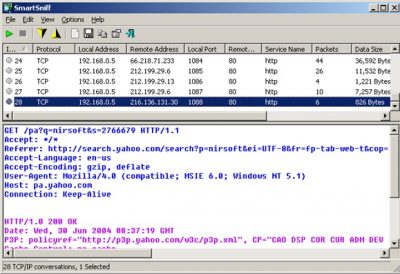
SmartSniff هي أداة أخرى مجانية لاستنشاق الحزم تتيح لك التقاط حزم TCP/IP التي تمر عبر محول الشبكة الخاص بك وعرض البيانات الملتقطة كتسلسل من المحادثات بين العملاء والخوادم. بمساعدة هذه الأداة المساعدة لمراقبة الشبكة ، يمكنك عرض محادثات TCP/IPASCII أو تفريغ سداسي عشري.
يوفر SmartSniff(SmartSniff) 3 طرق لالتقاط حزم TCP/IP
- Raw Sockets (Only for Windows 2000/XP or greater): تسمح لك هذه الطريقة بالتقاط حزم TCP/IP على شبكتك دون تثبيت برنامج تشغيل الالتقاط. ومع ذلك ، فإن هذه الطريقة لها بعض القيود والمشاكل.
- WinPcap Capture Driver: تتيح لك هذه الطريقة الخاصة التقاط حزم TCP/IP على جميع أنظمة تشغيل Windows .
- Microsoft Network Monitor Driver (Only for Windows 2000/XP/2003): Microsoft برنامج تشغيل التقاط مجاني تحت Windows 2000/XP/2003 يمكن استخدامه بواسطة SmartSniff . ومع ذلك ، يحتاج برنامج التشغيل هذا إلى التثبيت يدويًا.
إذا كنت ترغب في تجربة أداة استنشاق الحزم هذه ، فقم بتنزيلها من هنا(download it from here) .
3. محلل رسائل مايكروسوفت
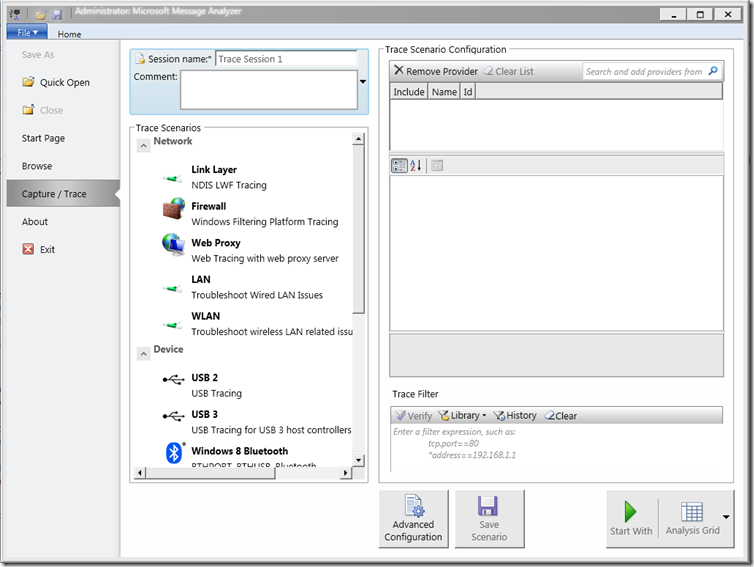
Microsoft Message Analyzer هو خليفة Microsoft Network Monitor . إنه مفيد في التقاط وعرض وتحليل حركة مرور رسائل البروتوكول ورسائل النظام الأخرى. إنها ليست فقط أداة فعالة لاستكشاف مشكلات الشبكة وإصلاحها ، ولكن أيضًا لاختبار تطبيقات البروتوكول والتحقق منها.
لا تخبرنا إذا كان لديك أي أدوات استنشاق حزم مجانية أخرى لإضافتها.(Do let us know if you have any other free packet sniffing tools to add.)
قد ترغب أيضًا في التحقق من بعض أدوات مراقبة الشبكة(Network Monitoring Tools) المجانية هذه .
Related posts
مجانا MAC Address Changer Tools ل Windows 11/10
Best Free Ping Monitor Tools ل Windows 10
NetTraffic: الوقت الحقيقي Network traffic مراقب ل Windows 10
Crapware Removal Tools مجانا ل Windows 10
Best MD5 Hash Checker Tools ل Windows 10
Best مجانا Driver Update Software ل Windows 10
أين تجد computer hardware specs في Windows 10
Best مجانا 3D Human Anatomy software ل Windows 11/10
Best مجانا ISO Mounter software ل Windows 10
Best Free Planetarium software ل Windows 11/10
Spice up Church worship الخاص بك مع Songview ل Windows 10
Best مجانا DJ mixing برنامج Windows 10
Convert CSV إلى GPX or KML باستخدام أدوات Converter مجانية في Windows 11/10
كيفية جعل window stay Always في Top في Windows 10
Best Free Screen Capture Software ل Windows 10
Best مجانا Timetable software ل Windows 11/10
كيفية تبديل محركات الأقراص الصلبة في Windows 10 مع Hot Swap
Download Dell SupportAssist software ل Windows 10
كيفية استخدام Sandboxie على Windows 10
كيفية نسخ مسار الملف أو مجلد في Windows 10
